چگونگی استفاده از SDK Manager برای نصب بسته های نرم افزاری، با وجود تحریم ip های ایران توسط گوگل، بر اساس تغییر proxy ، در برنامه نویسی اندروید
همان طور که می دانید، گوگل ip های ایران را برای دسترسی و نصب بسته های نرم افزاری توسط SDK Manager ، تحریم کرده است و عملا توسط SDK Manager نمی توانیم بسته های نرم افزاری مورد نظرمان را دریافت کنیم. قبلا در بخشی از آموزش شماره 821 یک فیلترشکن معرفی کردیم که با استفاده از آن می توانستیم از SDK Manager استفاده کنیم. اما در آن آموزش، کل عملیات وابسته به همان یک فیلترشکن بود و حتی با ارائه نسخه های جدیدتر آن فیلترشکن، دیگر آن راهنما قدیمی شده است (مراحل تغییر کرده است) و اکنون قصد داریم روندی را برای شما شرح بدهیم که در آن، نوع فیلترشکن یا نسخه آن مهم نیست و شما تنها با داشتن یک فیلترشکن دلخواه، می توانید محدودیت ip ایجاد شده برای SDK Manager را دور بزنید.
ابتدا فیلترشکن خود را نصب کرده و اجرا کنید. زمانی که یک فیلترشکن را اجرا می کنید، از یک HTTP Proxy Server و HTTP Proxy Port خاص استفاده خواهد کرد (حتی اگر در خود برنامه هم ذکر نشده باشد، می توانید با جستجو در اینترنت، این موارد را در مورد آن نرم افزار فیلترشکن پیدا کنید).
مثلا فیلترشکن زیر را در نظر بگیرید :

برای آن، HTTP Proxy Server و HTTP Proxy Port را ذکر می کنیم :
اکنون که این دو مقدار را برای فیلترشکن داریم، نرم افزار SDK Manager را اجرا می نماییم (فایل SDK Manager.exe را پیدا کرده و اجرا کنید) :

از منوی Tools ، گزینه Options را انتخاب می کنیم :

در پنجره ای که باز می شود، مقادیر HTTP Proxy Server و HTTP Proxy Port مربوط به فیلترشکن استفاده شده را می نویسیم و سپس بر روی دکمه Close کلیک می کنیم :

SDK Manager را بسته و دوباره اجرا می کنیم. این بار، به درستی لیست بسته های نرم افزاری نمایش داده می شوند (در این مرحله، فیلترشکن باید در حالت اجرا باشد) :

 محسن
محسن دمتون گرم. .الان چند روزه دنبال platformهای sdkبودم ولی نتونسته بودم پیداشون کنم
 omid
omid سلام،من با همین روش تحریم رو دور میزنم ولی همیشه ارور میده و چیزی برای نصب نشون نمیده
نمیدونم مشکل از کجاست
 admin
admin سلام.
ابتدا بررسی کنید که فیلترشکن مورد نظر، به درستی به server خود وصل می شود. چون گاهی اوقات هست که اتصال به server به درستی انجام نمی شود (خود آن هم اعلام می کند که با موفقیت به server متصل شده یا نه). بنابراین در پنجره فیلترشکن، وضعیت اتصال را بررسی کنید. سپس در مرورگر اینترنت، یک سایت که در حالت معمولی باز نمی شود را بررسی نمایید که آیا باز می شود یا نه.
اگر از صحیح بودن عملکرد فیلترشکن مطمئن شدید، آنگاه اطمینان حاصل کنید که اعداد مربوط به proxy به درستی تعیین شده است.
همچنین بعد از تغییر proxy برای SDK Manager ، باید SDK Manager را بسته و دوباره از ابتدا اجرا نمایید.
گاهی اوقات، ممکن است فیلترشکن، اتصال اینترنت را با اختلال روبرو کند. در این موارد، باید فیلترشکن را بسته و همچنین مودم مربوط به اینترنت را هم خاموش کنید، سپس مودم را دوباره روشن می کنید و پس از اطمینان از صحت اتصال به اینترنت، دوباره فیلترشکن را باز می کنید.
 صادق
صادق سلام علیکم
من با این روش که شما گفتید تحریم های ظالمانه و فیلتر و ... را دور زدم و لیست نمایش داده شد . اما موقع نصب این ارور گریبانگیر می شود . چه کنیم ؟
URL not found: C:\Program Files (x86)\Android\android-sdk\temp\play_billing_r05.zip (Access is denied)
 admin
admin سلام.
پیام Access is denied بیان می کند که شما اجازه دسترسی به فایل مورد نظر در درایو C را ندارید (دیگر ربطی به اینترنت ندارد).
یک راه حل این است که برنامه SDK Manager را به شکل زیر اجرا کنید () :
بر روی آیکون SDK Manager ، با موس، کلیک سمت راست نموده و گزینه Run As Administrator را انتخاب نمایید تا برنامه اجرا شود (اجازه دسترسی به فایل ها در برنامه وجود خواهد داشت).
همچنین اطمینان پیدا کنید که هیچ آنتی ویروسی با برنامه SDK Manager تداخل ندارد.
راه حل نه چندان مناسب، انتقال کل فایل ها به یک درایو دیگر (مثلا D یا E) می باشد، البته به شرطی که اجازه های دسترسی در آن درایوها نیز مسدود نشده باشد (درایوی که ویندوز در آن نصب شده، دارای اجازه های دسترسی سختگیرانه تری است).
راه حل دیگری که توصیه نمی شود، تغییر اجازه های دسترسی درایو مورد نظر می باشد (فقط خواستم کاربران بدانند که این تغییر نیز امکان پذیر است). برای این منظور، روی درایو، با موس، کلیک سمت راست نموده و گزینه Properties را انتخاب می کنید و سپس در تب Security می توانید اجازه های دسترسی مربوط به گروه های مختلف کاربری را تغییر بدهید.
 alireza
alireza سلام، یه ایرانی من ندیدم درست و حسابی توضیح بده
بابا درست توضیح بدین کسانی که اطلاعاتی ندارند بفهمند شما خودت اطلاعات داری فکر می کنی بقیه هم مدونن...
این همه گفتی فیلتر شکن، یه فیلتر شکن خاصی هست اصلا از کجا دانلود بشه این همه میخونی آخر نمیفهمی چی نوشتین خودتون هم فکر نکنم درست متوجه شده باشین چی نوشتین اگه توضیح میدین درست با جزئیات بگین بلد نیستین نگین مردم هم الاف نکنین تو سایتتون تا رنکتون رو افزایش بدین...
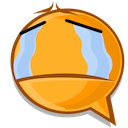 من
من درست بگین هر چیزی رو تست میکنم لیست شخمی نمیاد.

